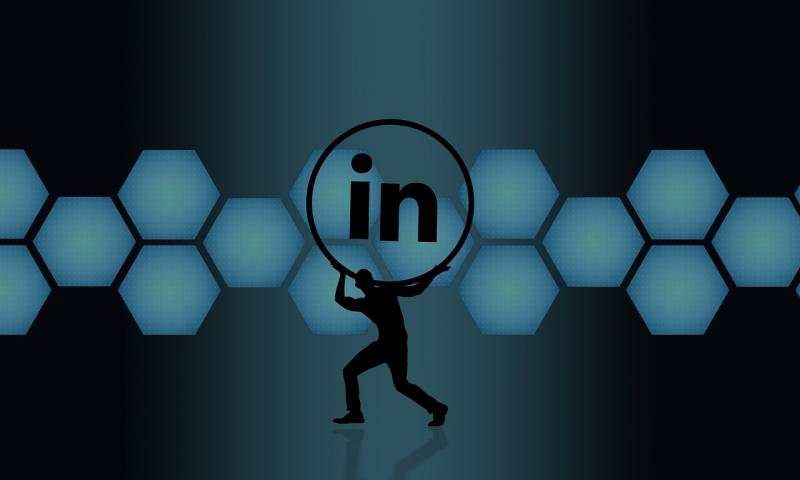在云服务器如何进入CMD命令行
云服务器,也被称为虚拟私有服务器(VPS),是一种基于云计算技术的计算资源共享平台。与传统的物理服务器相比,云服务器具有弹性、可扩展、高可靠性等优势,因此在各个领域都受到了广泛的应用。
在云服务器上,我们可以通过远程连接进行管理和配置。其中,常用的远程连接方式有图形化界面(如远程桌面)和命令行界面(如CMD)。本文将介绍如何使用CMD命令行进入云服务器。
步骤一:获取云服务器公网IP地址与访问账户在进入云服务器之前,第一步是获取云服务器的公网IP地址和访问账户。这些信息通常会在创建云服务器时提供,或者在云服务器管理平台上查看。如果你不清楚如何获取,可以联系云服务器提供商的技术支持或参考相关文档。
步骤二:打开CMD命令行界面在Windows系统中,我们可以通过以下方式打开CMD命令行界面:
1. 打开“开始菜单”,点击“运行”(或直接按下Win R快捷键)。
2. 输入“CMD”(不带引号),然后按下回车键。
步骤三:使用Telnet或SSH协议连接云服务器连接云服务器的常用协议有Telnet和SSH。在Windows系统中,Telnet客户端默认是不安装的,因此我们推荐使用SSH协议进行连接。
1. 在CMD命令行界面中,输入以下命令连接云服务器:“`ssh username@server_ip_address“`其中,username是你的云服务器访问账户,server_ip_address是你的云服务器公网IP地址。
例如,如果账户是“admin”,公网IP地址是“192.168.0.1”,则命令应为:“`ssh admin@192.168.0.1“`
2. 当你输入上述命令后,系统会提示你输入登录密码。输入正确的密码后,按下回车键。
3. 如果一切正常,你将成功连接到云服务器,并进入命令行界面。现在,你可以在命令行界面中执行各种操作。
步骤四:执行命令和配置云服务器一旦连接到云服务器上的CMD命令行界面,你就可以执行各种命令和配置操作。以下是一些常用的命令示例:
1. 查看当前目录下的文件和文件夹:“`dir“`
2. 切换当前目录:“`cd directory_name“`
3. 创建新的文件夹:“`mkdir folder_name“`
4. 删除文件或文件夹:“`del file_namermdir folder_name“`
5. 复制文件或文件夹:“`copy source_file destination_filexcopy source_folder destination_folder /E“`
6. 运行程序或脚本:“`program_namescript_name“`
7. 修改文件权限和属性:“`chmod file_name permissionsattrib file_name [ /-]attribute“`
8. 网络相关操作:“`ping domain_name_or_ip_addressnslookup domain_nametracert domain_name_or_ip_address“`
值得注意的是,在使用CMD命令行界面操作云服务器时,请谨慎执行命令,确保你有足够的权限执行。错误的命令可能会对系统产生不良影响或导致数据丢失。
总结:通过以上步骤,我们可以轻松地连接到云服务器的CMD命令行界面,以便进行管理和配置操作。使用CMD命令行界面操作云服务器不仅快捷高效,还可以借助命令行的强大功能,进行更多自动化和批处理操作。希望本文对你在云服务器上使用CMD命令行界面有所帮助。

 九八云安全
九八云安全